在Win10中微軟提供了讓任務欄變透明的設置選項,不過它不像Win7中的Aero Glass那樣可以調節透明度。但在Windows10中微軟還“隱藏”了一個小技巧,能夠讓Win10任務欄變得更透明。如果你有這樣的需求可參考下面的步驟來設置。
讓Win10任務欄變得更透明的操作方法:
1、 首先需要確保已經開啟了任務欄透明效果,如下圖所示,打開設置——個性化——顏色,開啟“使開始菜單、任務欄和操作中心透明”選項。
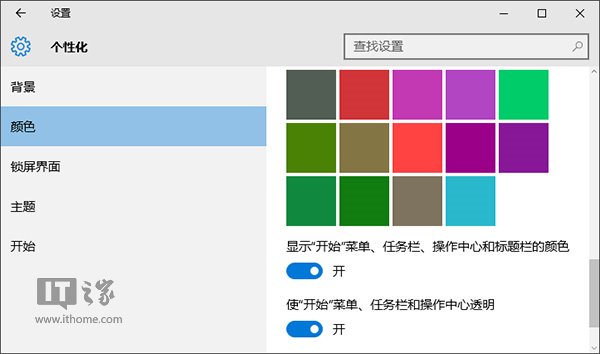
2、 按Win+R快捷鍵打開運行,輸入regedit回車打開注冊表編輯器。
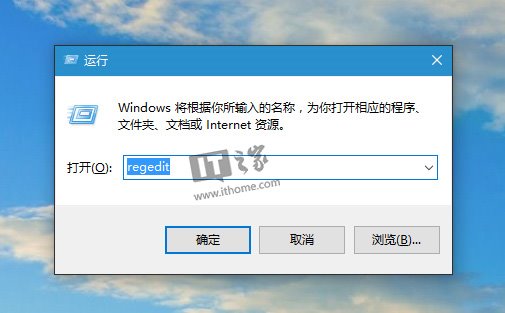
3、 在注冊表編輯器中展開以下位置:
HKEY_LOCAL_MACHINESOFTWAREMicrosoftWindowsCurrentVersionExplorerAdvanced
如下圖所示,在右側新建名為UseOLEDTaskbarTransparency的DWORD(32位)值:
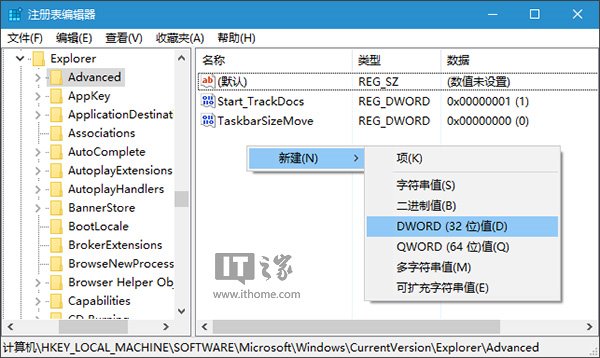
4、 雙擊新建值,將其值設置為1,保存。
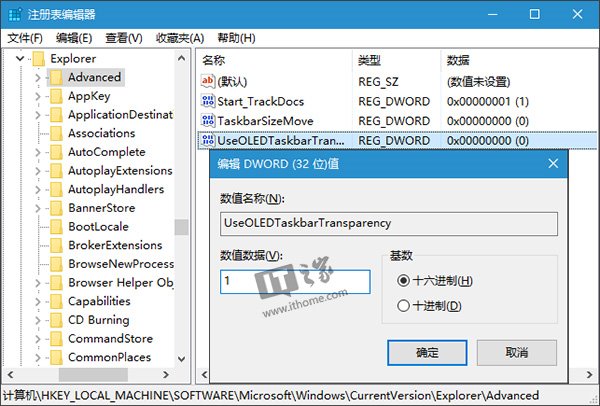
5、 注銷並重新登錄系統或重啟資源管理器即可生效。
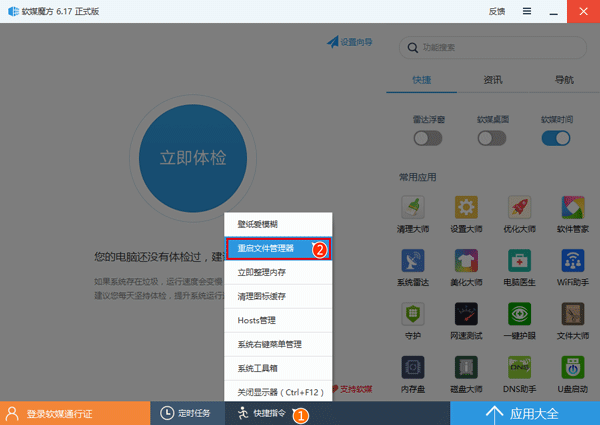
效果對比:
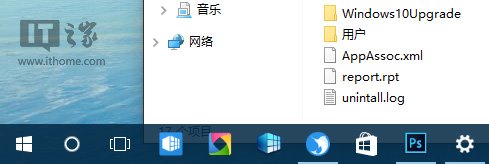
▲修改前
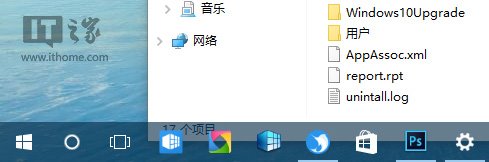
▲修改後